Juniper jaringan Apstra hajat Dumasar jaringan

Dina Buku ieu, kami nyadiakeun basajan, tilu-hambalan jalur, pikeun gancang meunang anjeun nepi na ngajalankeun kalawan Juniper Apstra. Kami bakal nunjukkeun anjeun kumaha masang sareng ngonpigurasikeun pelepasan software Apstra 5.1.0 kana hypervisor VMware ESXi. Tina Apstra GUI, urang bakal ngalangkungan unsur-unsur anu dianggo pikeun nyiptakeun pangguna énggal kalayan hak istimewa administrator. Gumantung kana pajeulitna desain anjeun, tugas-tugas sanés tiasa diperyogikeun salian ti anu kalebet dina alur kerja ieu.
Lengkah 1: Mimitian
Papanggih Juniper Apstra
Siap-siap
- Parangkat lunak Apstra parantos dipasang sateuacana dina mesin virtual tunggal (VM).
- Kanggo inpo tentang hypervisors anu dirojong, tingali Hypervisors sareng versi anu didukung.
Anjeun peryogi server anu nyumponan spésifikasi ieu:
| Sumberdaya | Rekomendasi |
| Mémori | 64 GB RAM + 300 MB per alat dipasang off-box agén |
| CPU | 8 vCPU |
| Spasi piringan | 80 GB |
| Jaringan | 1 adaptor jaringan, mimitina dikonpigurasi sareng DHCP |
| VMware ESXi dipasang | Vérsi 8.0, 7.0, 6.7, 6.5, 6.0 |
Kanggo inpo nu leuwih lengkep tentang Apstra server syarat sumberdaya VM, tingali Sumberdaya Server diperlukeun.
Pasang Apstra Server
Parentah ieu kanggo masang software Apstra dina hypervisor ESXi. Kanggo inpo tentang masang software Apstra on hypervisors séjén, tingali Pasang Apstra on KVM, Pasang Apstra on Hyper-V, atawa Pasang Apstra on Virtual Box. Anjeun mimiti bakal ngaunduh gambar Apstra VM file lajeng nyebarkeun eta dina VM.
- Salaku pangguna pangrojong anu kadaptar, unduh gambar OVA Apstra VM panganyarna tina Unduhan Dukungan Juniper.
 Asup ka vCenter, klik katuhu lingkungan panyebaran target anjeun, teras klik Deploy OVF Template
Asup ka vCenter, klik katuhu lingkungan panyebaran target anjeun, teras klik Deploy OVF Template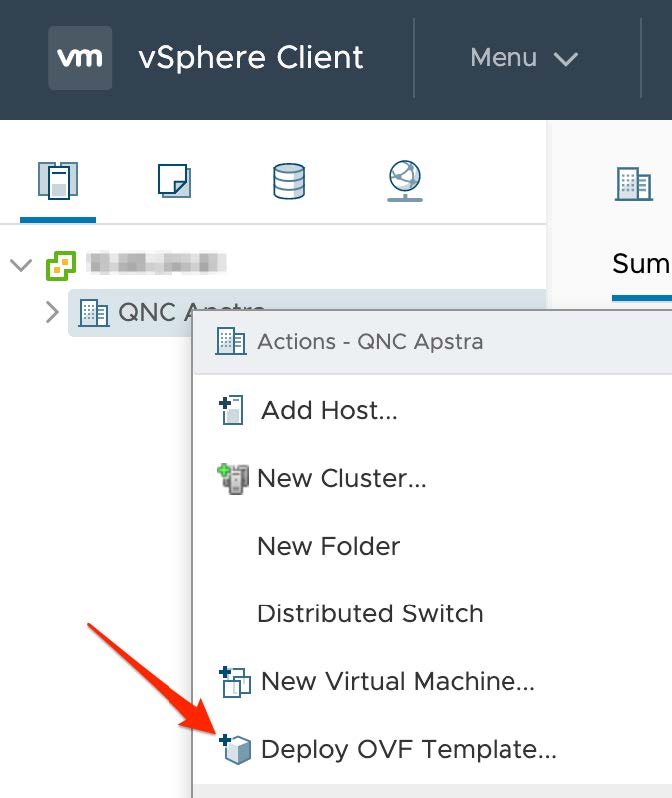
- Sebutkeun URL atawa lokal file lokasi pikeun OVA diundeur file, teras klik Salajengna.
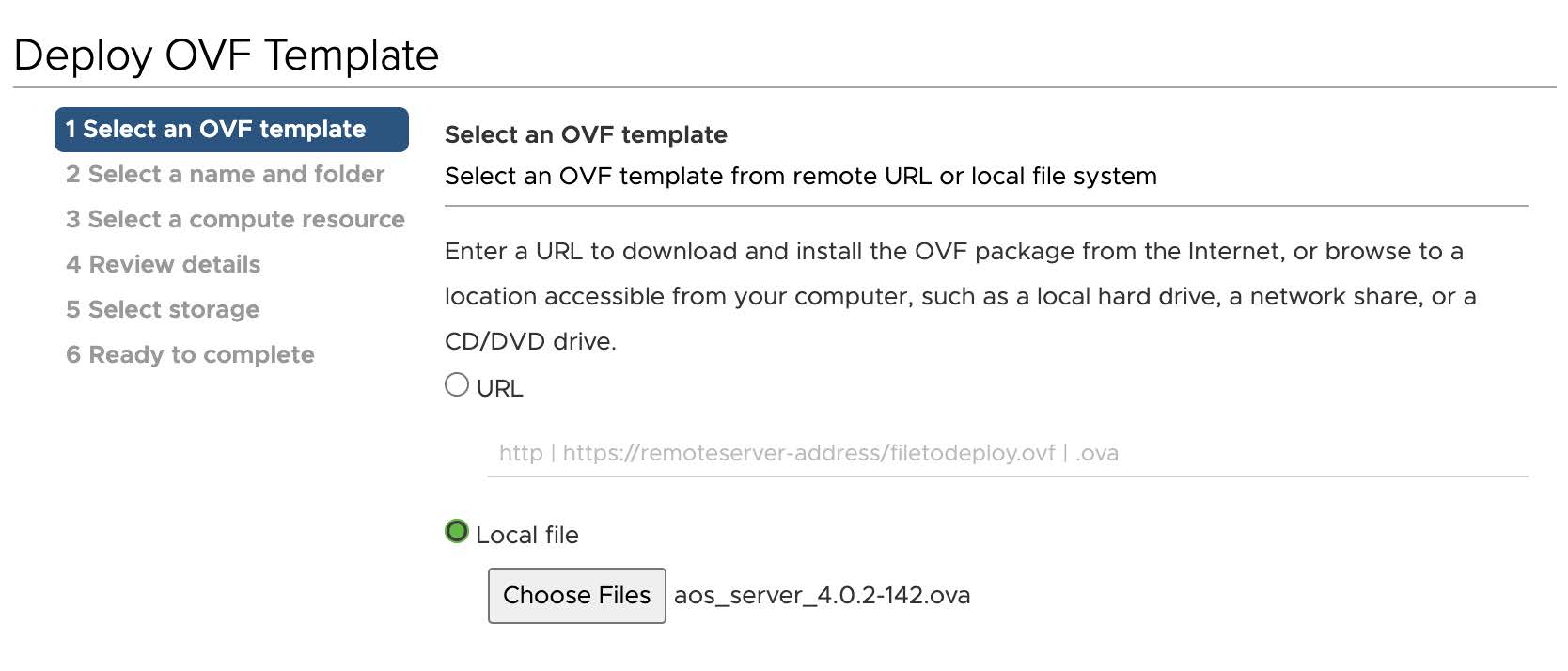
- Sebutkeun nami unik sareng lokasi target pikeun VM, teras klik Teras.
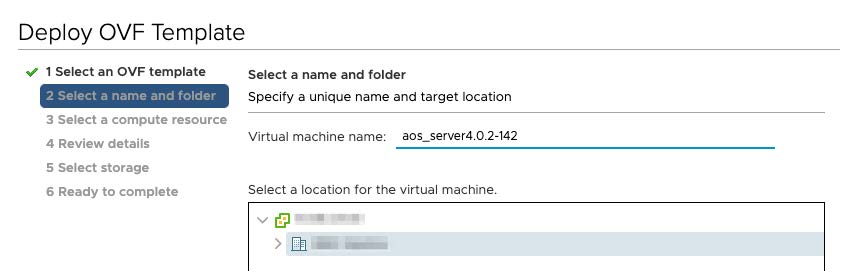 Pilih sumber komputasi tujuan anjeun, teras klik Salajengna
Pilih sumber komputasi tujuan anjeun, teras klik Salajengna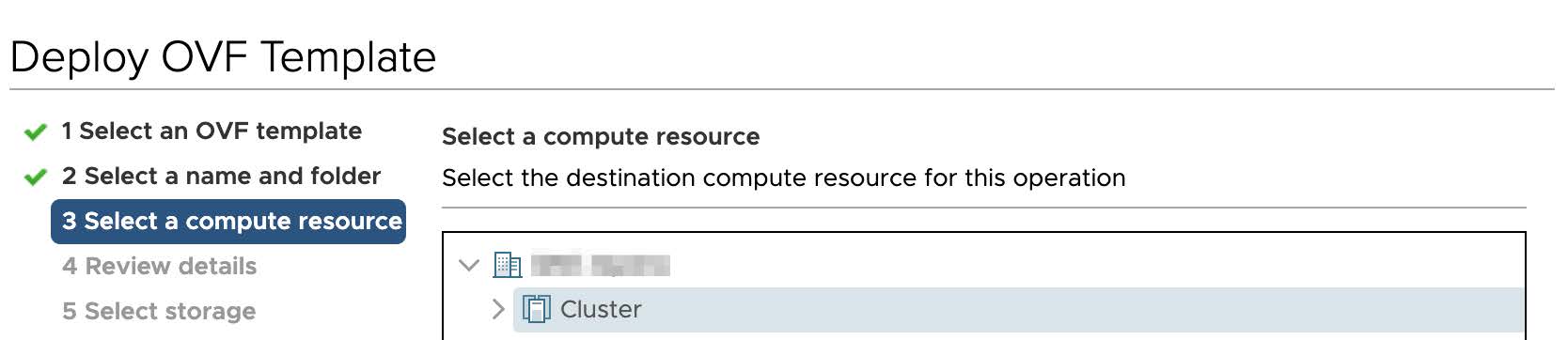
- Review rinci template, teras klik Salajengna.
- Pilih gudang pikeun files, teras klik Salajengna. Kami ngarékoméndasikeun provisioning kandel pikeun server Apstra.
 Peta jaringan Manajemén Apstra pikeun ngahontal jaringan virtual anu dikelola ku server Apstra, teras klik Salajengna.
Peta jaringan Manajemén Apstra pikeun ngahontal jaringan virtual anu dikelola ku server Apstra, teras klik Salajengna.
- Review spésifikasi anjeun, teras klik Rengse.
Ngonpigurasikeun Apstra Server
- Asup ka server Apstra kalawan Kapercayaan standar (pamaké: admin, sandi: admin) boh tina web konsol atawa ngaliwatan SSH (ssh admin@ dimana nyaéta alamat IP tina server Apstra.) Anjeun kudu ngarobah sandi standar saméméh anjeun bisa neruskeun.

- Lebetkeun kecap akses anu nyumponan sarat pajeulitna ieu, teras lebetkeun deui:
- Kudu ngandung sahenteuna 14 karakter
- Kedah ngandung hurup ageung
- Kedah ngandung hurup leutik
- Kudu ngandung angka
- Kudu ngandung karakter husus
- Henteu kedah sami sareng nami pangguna
- Henteu kedah ngandung ulangan karakter anu sami
- Teu kudu ngandung karakter runtuyan padeukeut
- Teu kedah nganggo kenop padeukeut dina kibor
- Nalika anjeun parantos suksés ngarobih kecap akses pangladén Apstra, dialog bakal dibuka sareng anjeun kedah nyetél kecap akses GUI Apstra.

- Anjeun moal tiasa ngaksés GUI Apstra dugi ka nyetél sandi ieu. Pilih Sumuhun teras lebetkeun kecap akses anu nyumponan sarat pajeulitna ieu, teras lebetkeun deui:
- Kudu ngandung sahenteuna 9 karakter
- Kedah ngandung hurup ageung
- Kedah ngandung hurup leutik
- Kudu ngandung angka
- Kudu ngandung karakter husus
- Henteu kedah sami sareng nami pangguna
- Henteu kedah ngandung ulangan karakter anu sami
- Teu kudu ngandung karakter runtuyan padeukeut
- Teu kedah nganggo kenop padeukeut dina kibor
- Dialog muncul nyatakeun "Sukses! Sandi UI Apstra dirobah. Pilih OK.
- Menu alat konfigurasi nembongan
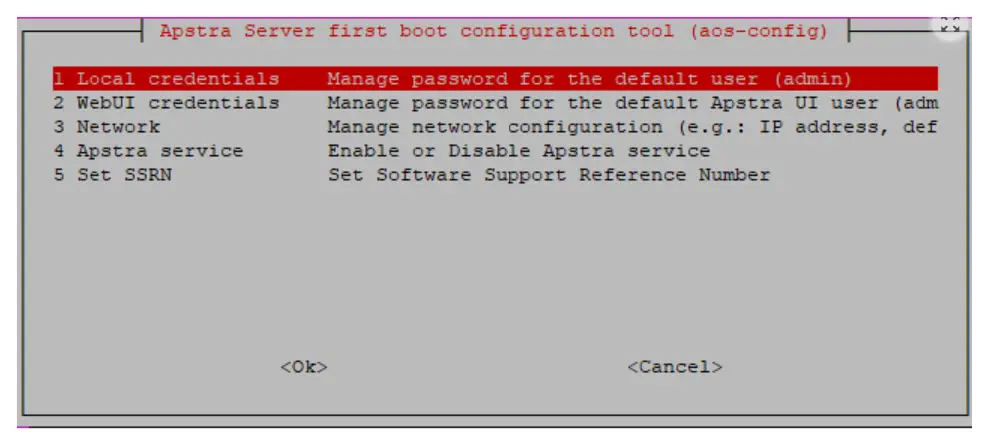 Anjeun ngarobih kredensial GUI lokal sareng Apstra, janten henteu peryogi manajemén salajengna.
Anjeun ngarobih kredensial GUI lokal sareng Apstra, janten henteu peryogi manajemén salajengna.
Jaringan ieu dikonpigurasi nganggo DHCP sacara standar. Pikeun napelkeun alamat IP statik, pilih Jaringan, ganti ka Manual, sareng nyayogikeun ieu:- (Manajemén statik) Alamat IP dina format CIDR kalawan netmask (pikeun exampjeung, 192.168.0.10/24)
- Alamat IP gateway
- DNS primér
- DNS sekundér (opsional)
- Domain
- jasa Apstra dieureunkeun sacara standar. Pikeun ngamimitian jeung ngeureunkeun ladenan Apstra, pilih ladenan AOS tur pilih Mimitian atawa Eureun, sasuai. Dimimitian jasa ti alat konfigurasi ieu invokes /etc/init.d/aos, nu sarua jeung ngajalankeun layanan paréntah aos ngamimitian.
- Anjeun tiasa nambihan Nomer Rujukan Pangrojong Parangkat Lunak (SSRN) kana GUI Apstra. Pilih Set SSRN, lebetkeun nomer SSRN anjeun nampi nalika anjeun mésér lisénsi anjeun, teras klik Ok.
CATETAN: Léngkah ieu opsional. Nyetel SSRN henteu diperyogikeun, tapi tiasa nyepetkeun waktos dukungan. Jumlah SSRN disimpen dina Apstra ShowTech, sarta ngidinan JTAC Rojongan nyaho anjeun boga lisénsi Apstra valid.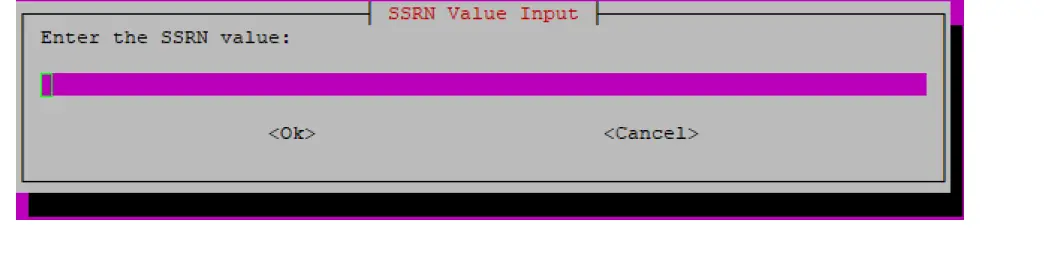
- Pikeun kaluar tina alat konfigurasi tur mulang ka CLI, pilih Bolay tina ménu utama. (Pikeun muka alat ieu deui ka hareup, jalankeun paréntah aos_config.)
Anjeun siap Ngaganti Sertipikat SSL dina server Apstra sareng anu ditandatanganan.
PERHATOSAN: Kami ngarékoméndasikeun yén anjeun nyadangkeun server Apstra on rutin (saprak HA teu sadia). Pikeun detil cadangan, tingali bagian Manajemén Server Apstra tina Pituduh Pamaké Juniper Apstra.
Hambalan 2: Luhur tur ngajalankeun
Aksés ka GUI Apstra
- Ti panganyarna web Vérsi browser Google Chrome atanapi Mozilla FireFox, lebetkeun URL https://<apstra_server_ip> where <apstra_server_ip> is the IP address of the Apstra server (or a DNS name that resolves to the IP address of the Apstra server).
- Upami peringatan kaamanan némbongan, klik Advanced sareng Teraskeun kana situs éta. Peringatan lumangsung kusabab sertipikat SSL anu dihasilkeun nalika pamasangan ditandatanganan sorangan. Kami nyarankeun yén anjeun ngagentos sertipikat SSL ku anu ditandatanganan.
- Tina halaman log in, lebetkeun nami pangguna sareng kecap akses. Ngaran pamaké nyaéta admin. Sandi mangrupikeun sandi anu aman anu anjeun damel nalika ngonpigurasikeun server Apstra. Layar utama Apstra GUI nembongan.
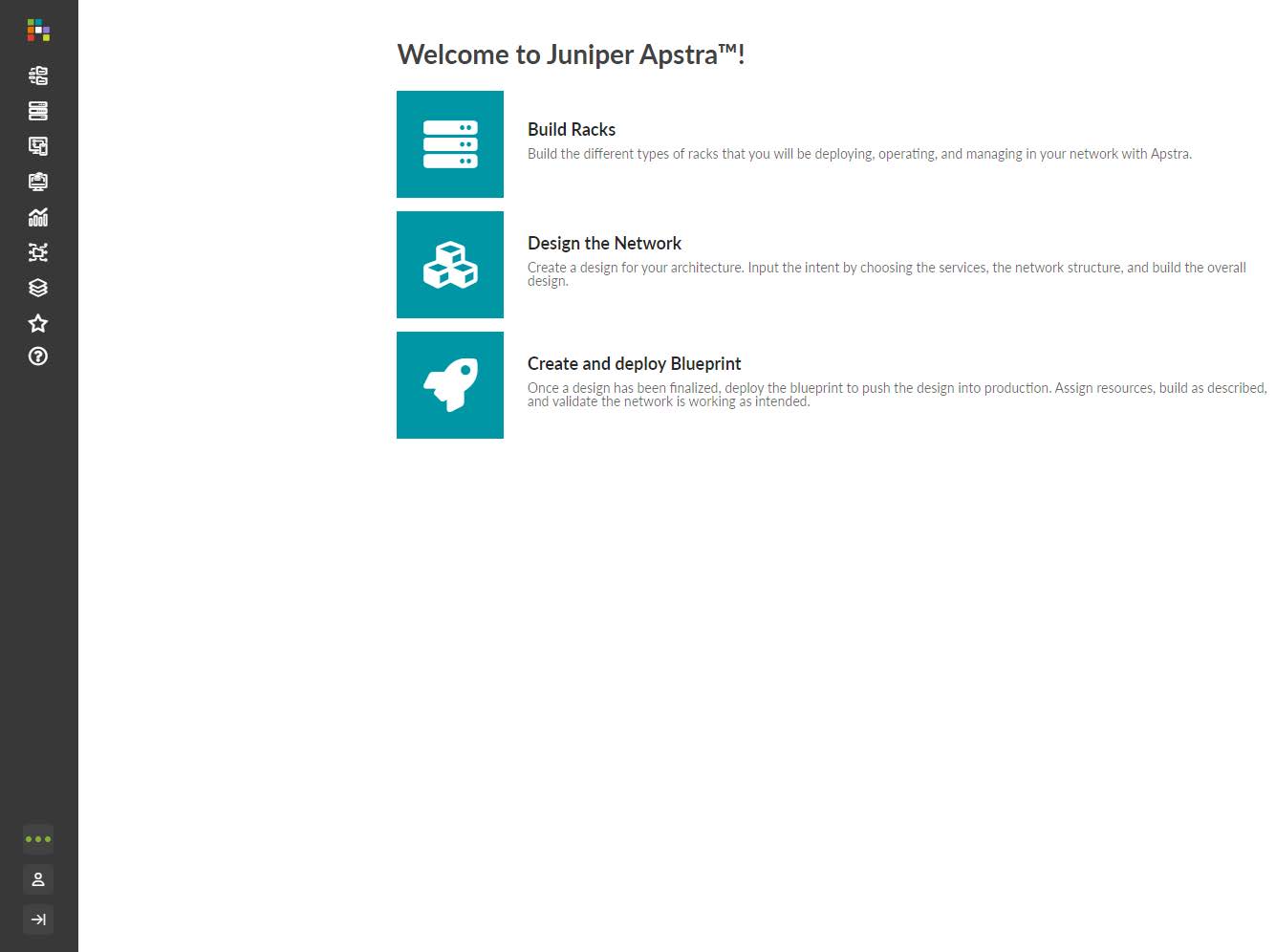
Rancang Jaringan Anjeun
DINA BAGIAN IEU
Prosés desain Apstra intuitif pisan sabab anjeun ngadasarkeun desain anjeun dina blok wangunan fisik sapertos palabuhan, alat, sareng rak. Lamun anjeun nyieun blok wangunan ieu sarta nangtukeun naon palabuhan dipaké, Apstra boga sagala informasi eta perlu datang nepi ka desain rujukan pikeun lawon Anjeun. Sakali elemen desain Anjeun, alat jeung sumber geus siap, Anjeun bisa ngamimitian stagdina jaringan anjeun dina blueprint.
Apstra Unsur Desain
DINA BAGIAN IEU
Mimitina, anjeun mendesain lawon anjeun nganggo blok wangunan umum anu henteu gaduh detail khusus situs atanapi hardware khusus situs. Kaluaran janten citakan anu engké anjeun anggo dina ngawangun stage pikeun nyieun blueprints pikeun sakabéh lokasi puseur data Anjeun. Anjeun bakal ngagunakeun elemen desain béda pikeun ngawangun jaringan anjeun dina blueprint a. Tetep maca pikeun neuleuman ngeunaan elemen ieu.
Paranti Logis
Alat logis nyaéta abstraksi alat fisik. Alat logis ngidinan Anjeun pikeun nyieun pemetaan port nu Anjeun hoyong pake, speed maranéhanana, sarta kalungguhan maranéhna. Inpo husus vendor teu kaasup; ieu ngamungkinkeun anjeun ngarencanakeun jaringan anjeun dumasar kana kamampuan alat nyalira sateuacan milih padagang sareng modél hardware. Alat logis dipaké dina peta panganteur, jenis rak jeung témplat dumasar-rak. Kapal Apstra nganggo seueur alat logis anu tos siap. Anjeun tiasa view aranjeunna ngaliwatan katalog desain alat logis (global). Tina menu navigasi kénca, arahkeun ka Desain> Alat Logis. Ngaliwat tabél pikeun manggihan nu minuhan spésifikasi Anjeun.
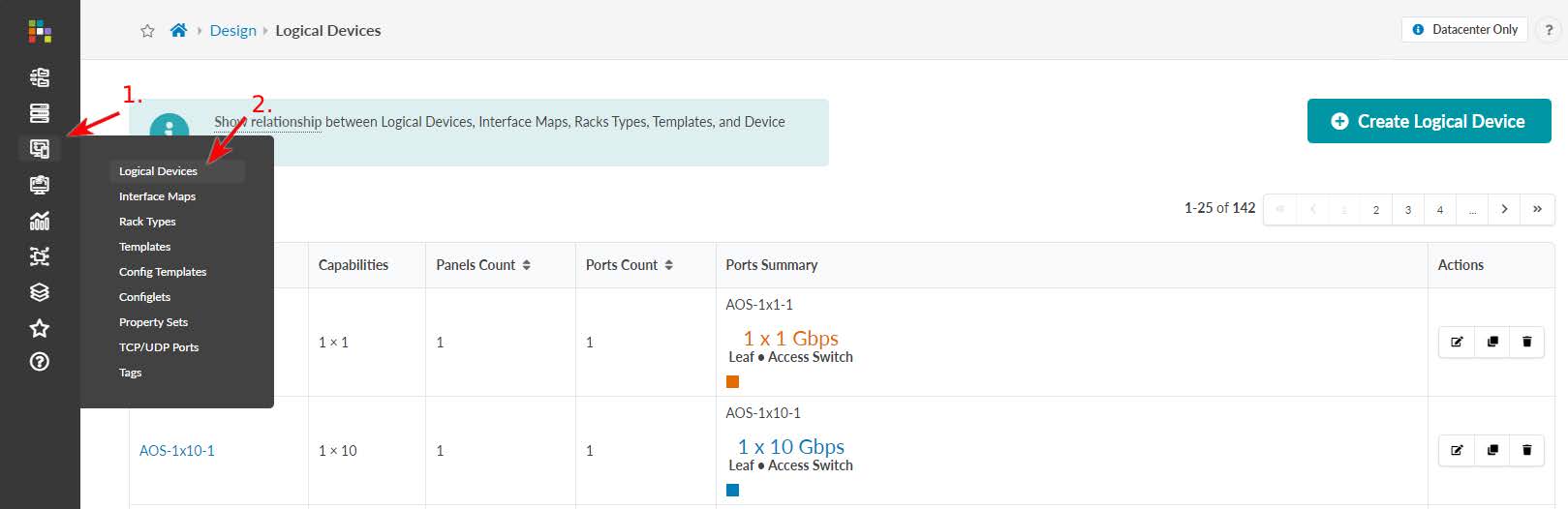
Peta panganteur
Peta panganteur nyambungkeun alat logis ka alat profiles. Alat profiles nangtukeun ciri model hardware. Nalika anjeun pariksa katalog desain (global) pikeun peta antarmuka, anjeun kedah terang modél mana anu anjeun anggo. Anjeun napelkeun peta panganteur mun anjeun ngawangun jaringan anjeun dina blueprint nu. Kapal Apstra sareng seueur peta antarmuka anu tos siap. Anjeun tiasa view aranjeunna ngalangkungan katalog desain peta antarmuka (global). Tina menu navigasi kénca, arahkeun ka Desain > Peta Antarmuka. Ngaliwat tabél pikeun milarian anu cocog sareng alat anjeun.
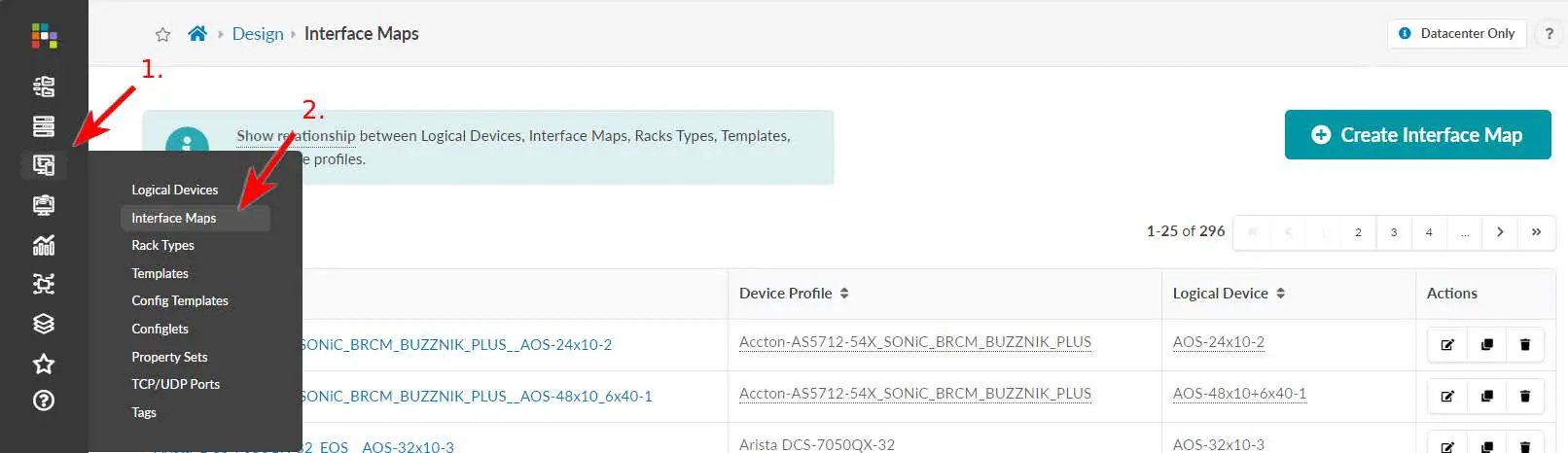
Jenis Rak
Jenis rak mangrupakeun representasi logis tina rak fisik. Aranjeunna nangtukeun jenis sarta jumlah daun, saklar aksés jeung / atawa sistem generik (sistem unmanaged) dina rak. Jenis rak teu nangtukeun vendor, jadi Anjeun bisa ngarancang rak Anjeun sateuacan milih hardware.
Kapal Apstra sareng seueur jinis rak anu tos siap. Anjeun tiasa view aranjeunna dina desain tipe rak (global) katalog: Ti menu navigasi kénca, arahkeun ka Desain> Tipe rak. Ngaliwat tabél pikeun milarian anu cocog sareng desain anjeun.
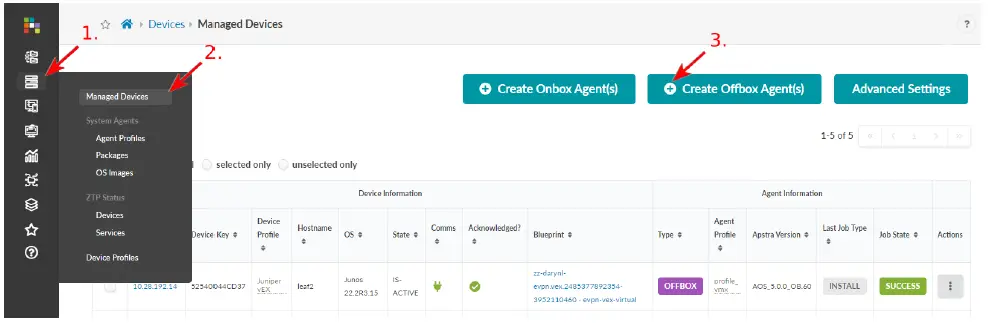
Citakan
Citakan nangtukeun kawijakan jeung struktur jaringan. Kawijakan bisa ngawengku skéma alokasi ASN pikeun tulang tonggong, protokol kontrol overlay, tipe underlay tulang tonggong-to-daun jeung detil séjén. Strukturna kalebet jinis rak, detil tulang tonggong sareng seueur deui. Kapal Apstra sareng seueur témplat anu tos siap. Anjeun tiasa view aranjeunna dina desain template (global) katalog. Tina ménu navigasi kénca, arahkeun ka Desain> Témplat. Ngaliwat tabél pikeun milarian anu cocog sareng desain anjeun.

Pasang Agén Sistem Alat
Agén sistem alat ngatur alat di lingkungan Apstra. Aranjeunna ngatur konfigurasi, komunikasi alat-ka-server, sareng koleksi telemétri. Kami bakal nganggo alat Juniper Junos sareng agén off-box pikeun mantan urangample.
- Sateuacan nyiptakeun agén, pasang konfigurasi minimum anu diperyogikeun dina alat Juniper Junos:
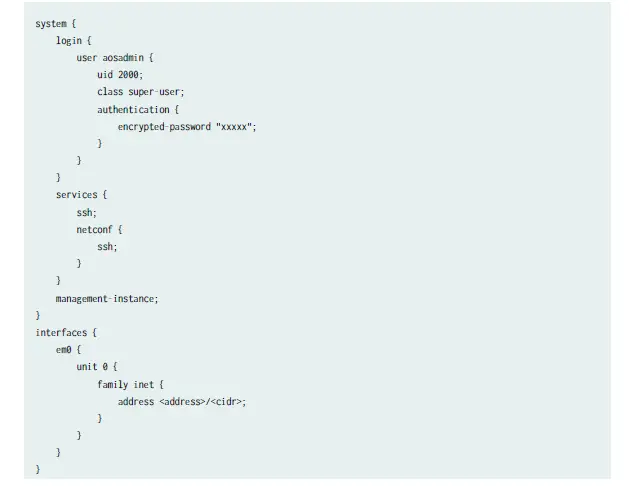
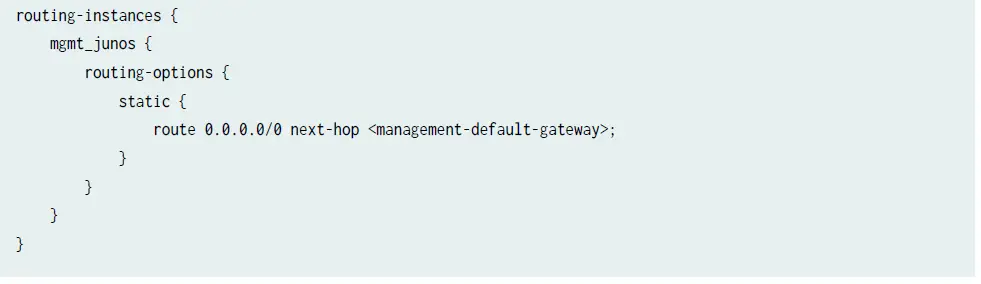
- Tina menu navigasi kénca dina GUI Apstra, arahkeun ka Alat> Alat Diurus sareng klik Jieun Agen Offbox.

- Lebetkeun alamat IP manajemén alat.
- Pilih KONTROL FULL, teras pilih Junos tina daptar turun-handap platform.
- Asupkeun ngaran pamaké sarta sandi.
- Klik Jieun pikeun nyieun agén tur mulang ka kasimpulan alat junun view.
- Pilih kotak centang pikeun alat, teras klik tombol Akkui sistem anu dipilih (hiji di kénca).
- Klik Konfirmasi. Widang dina kolom Diaku robih janten tanda centang héjo nunjukkeun yén alat éta ayeuna aya dina manajemén Apstra. Anjeun bakal napelkeun aranjeunna kana blueprint anjeun engké.
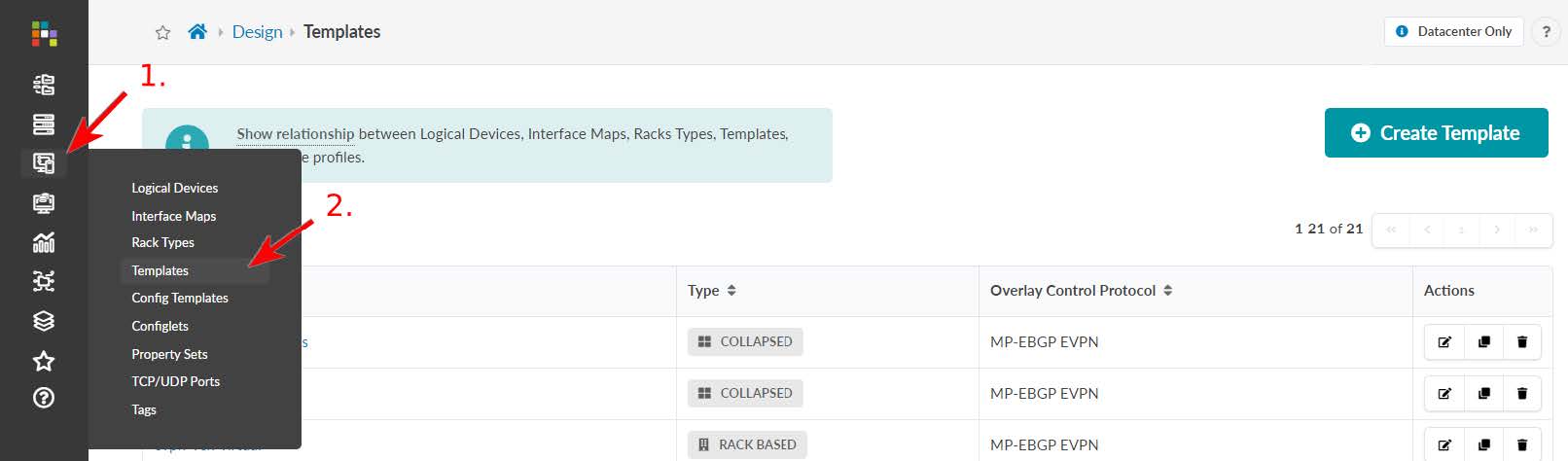
Jieun Pools Sumberdaya
Anjeun tiasa nyieun pools sumberdaya, lajeng nalika anjeun stagdina blueprint anjeun sarta anjeun geus siap napelkeun sumberdaya, anjeun bisa nangtukeun mana pool ngagunakeun. Apstra bakal narik sumberdaya ti kolam renang nu dipilih. Anjeun tiasa nyieun pools sumberdaya pikeun ASNs, IPv4, IPv6 na VNIs. Kami bakal nunjukkeun anjeun léngkah-léngkah pikeun nyiptakeun kolam renang IP. Léngkah pikeun jinis sumberdaya sanés sami.
- Tina menu navigasi kénca, arahkeun ka Sumberdaya> IP Pools teras klik Jieun IP Pool.
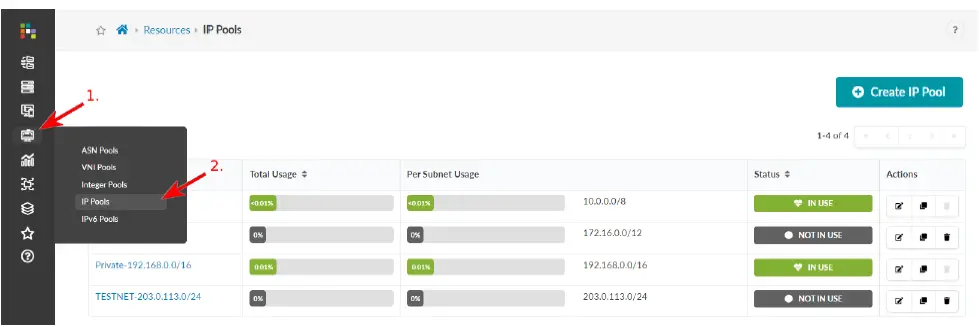
- Lebetkeun nami sareng subnet anu sah. Pikeun nambahkeun subnet sejen, klik Tambahkeun Subnet sarta asupkeun subnet.
- Klik Jieun pikeun nyieun kolam renang sumberdaya tur mulang ka kasimpulan view.
Bangun Jaringan Anjeun
Lamun anjeun saena elemen desain Anjeun, alat jeung sumber siap, Anjeun bisa ngamimitian stagdina jaringan anjeun dina blueprint. Hayu urang nyieun hiji ayeuna.
Jieun Blueprint a
- Tina menu navigasi kénca, klik Blueprints, teras klik Jieun Blueprint.
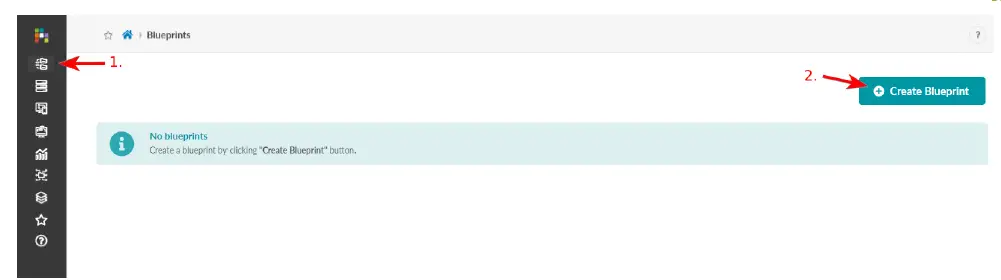
- Ketik ngaran pikeun blueprint.
- Pilih Desain rujukan Datacenter.
- Pilih tipe template (sadayana, dumasar-rak, basis pod, rubuh).
- Pilih template tina daptar turun-handap Citakan. A praview nembongkeun parameter template, a topologi preview, struktur jaringan, konektipitas éksternal, jeung kawijakan.
- Klik Jieun pikeun nyieun blueprint jeung mulang ka kasimpulan blueprint view. Ringkesan view nembongkeun status sakabéh jeung kaséhatan jaringan Anjeun. Nalika anjeun nyumponan sadaya sarat pikeun ngawangun jaringan, kasalahan ngawangun bakal direngsekeun sareng anjeun tiasa nyebarkeun jaringan. Urang mimitian ku assigning sumberdaya.
 Napelkeun Sumberdaya
Napelkeun Sumberdaya
- Tina kasimpulan blueprint view, klik nami blueprint pikeun muka dasbor blueprint. Saatos anjeun nyebarkeun blueprint anjeun, dasbor ieu bakal nunjukkeun detil ngeunaan status sareng kasehatan jaringan anjeun.
- Tina ménu navigasi luhur blueprint, klik Staged. Ieu dimana anjeun bakal ngawangun jaringan anjeun. The Fisik view némbongan sacara standar, sareng tab Sumberdaya dina panel Bangun dipilih. Indikator status beureum hartosna anjeun kedah napelkeun sumberdaya.
- Klik salah sahiji indikator status beureum, teras klik tombol Apdet tugas.
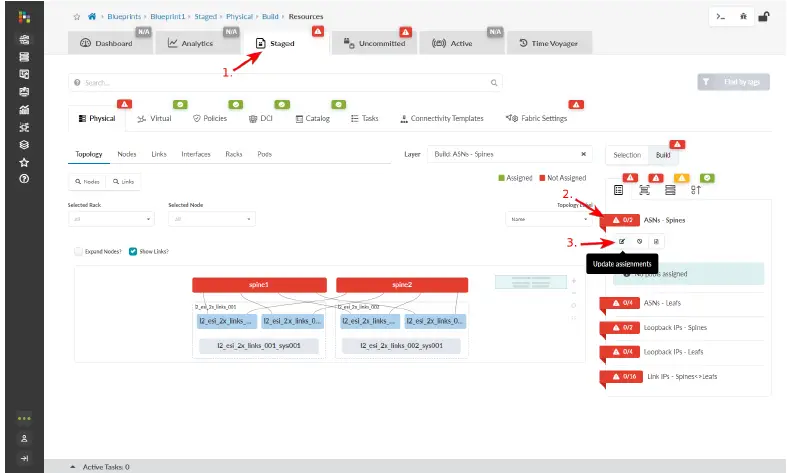
- Pilih kolam renang sumberdaya (anu anjeun damel sateuacana), teras klik tombol Simpen. Jumlah diperlukeun sumberdaya otomatis ditugaskeun ka grup sumberdaya ti kolam renang nu dipilih. Nalika indikator status beureum janten héjo, sumberdaya ditugaskeun. Parobahan kana staged blueprint teu kadorong kana lawon nepi ka anjeun ngalakukeun parobahan anjeun. Urang bakal ngalakukeun éta nalika urang réngsé ngawangun jaringan.
- Nuluykeun assigning sumberdaya dugi sadayana indikator status héjo.
Napelkeun Peta Interface
Ayeuna waktuna pikeun nangtukeun ciri pikeun tiap titik anjeun dina topologi. Anjeun bakal nangtukeun alat nu sabenerna dina bagian salajengna.
- Dina panel Bangun, klik Alat Profiletab s.
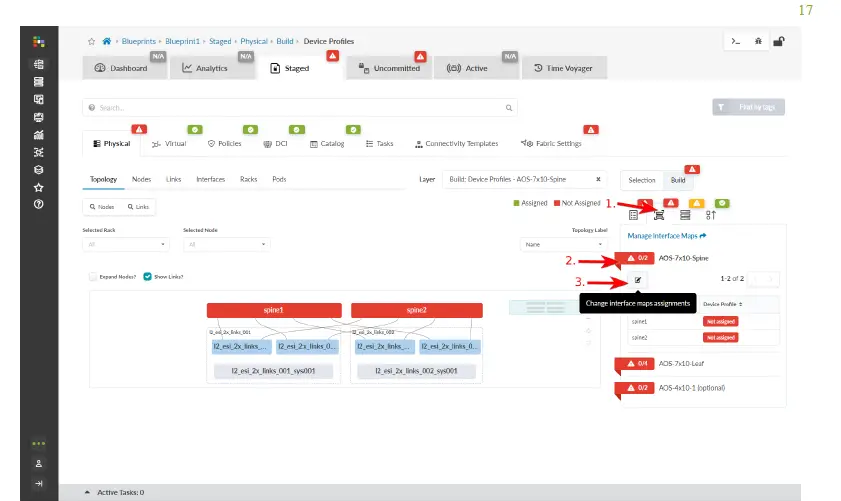
- Klik indikator status beureum, teras klik tombol Robah panganteur peta assignments (sigana tombol édit).
- Pilih peta antarmuka anu pas pikeun tiap titik tina daptar turun-handap, teras klik Apdet Tugas. Nalika indikator status beureum jadi héjo, peta panganteur geus ditugaskeun.
- Nuluykeun assigning peta panganteur dugi sagala indikator status diperlukeun héjo.
Napelkeun Alat
- Dina panel Bangun, klik tab Alat.
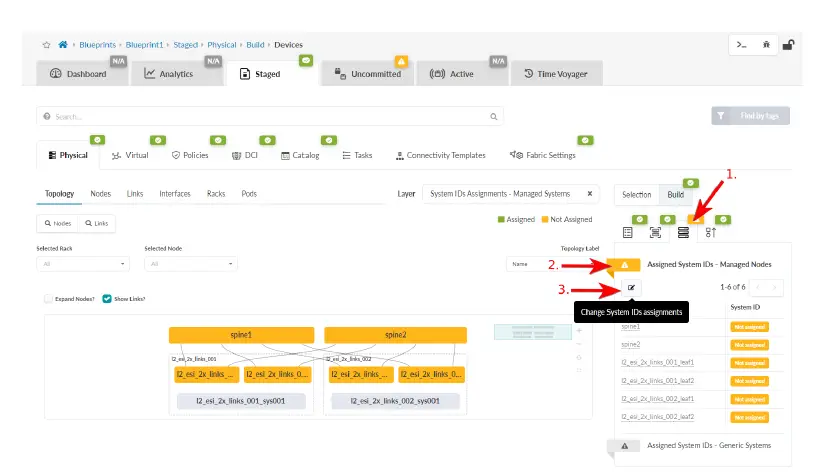
- Klik indikator status pikeun ID Sistim Ditugaskeun (lamun daptar titik teu acan ditampilkeun). Alat anu teu ditugaskeun dituduhkeun dina warna konéng.
- Klik tombol Robah System IDs assignments (handap ID System Ditugaskeun) jeung, pikeun tiap titik, pilih ID sistem (nomer serial) tina daptar turun-handap.
- Klik Apdet Assignments. Nalika indikator status beureum janten héjo, ID sistem parantos ditugaskeun.
Kabel Up Alat
- Klik Tumbu (ka arah kénca layar) pikeun muka peta cabling.
- Review peta cabling diitung sarta kabel up alat fisik nurutkeun peta. Upami Anjeun gaduh sakumpulan saklar pre-kabel, pastikeun yén anjeun geus ngonpigurasi peta panganteur nurutkeun cabling sabenerna ambéh cabling diitung cocog cabling sabenerna.
Nyebarkeun Jaringan
Sawaktos Anjeun tos netepkeun sadayana anu kedah ditugaskeun sareng blueprintna henteu aya kasalahan, sadaya indikator statusna héjo. Hayu urang nyebarkeun blueprint pikeun nyorong konfigurasi ka alat anu ditugaskeun.
- Ti menu navigasi luhur, klik Uncommitted mun ulangview stagparobahan ed. Pikeun ningali detil parobahan, klik salah sahiji nami dina tabél.
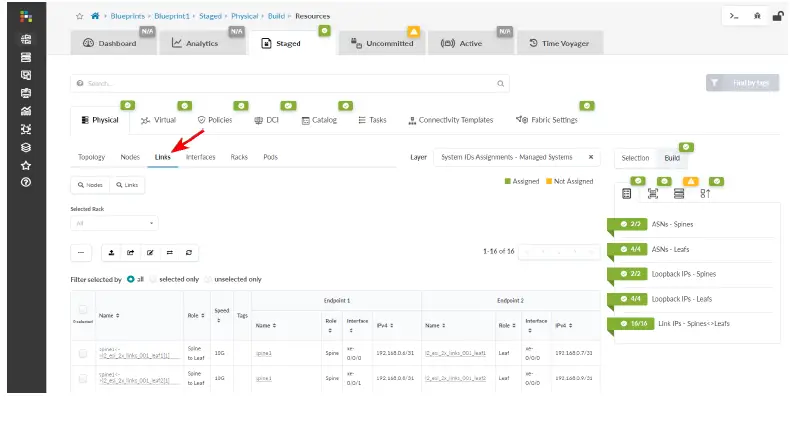
- Pencét Komit pikeun muka kotak dialog dimana anjeun tiasa nambihan pedaran sareng ngalakukeun perobahan.
- Tambahkeun pedaran. Lamun anjeun kudu gulung deui blueprint ka révisi saméméhna, pedaran ieu hijina informasi sadia ngeunaan naon geus robah.
- Klik komitmen pikeun nyorong staged robah kana blueprint aktip tur jieun révisi.
Wilujeng! Jaringan fisik anjeun naék sareng jalan.
Lengkah 3: Teruskeun
Wilujeng! Anjeun parantos ngarancang, ngawangun, sareng nyebarkeun jaringan fisik anjeun nganggo parangkat lunak Apstra. Ieu sababaraha hal anu anjeun tiasa laksanakeun salajengna:
Naon salajengna?
| Upami Anjeun kersa | Saterusna |
| Saklar onboard jeung ngalakukeun ZTP | Tingali Saklar Pusat Data Onboarding sareng Apstra - Mimitian Gancang |
| Ganti sertipikat SSL ku anu aman | Tempo Instalasi Juniper Apstra jeung Guide ningkatkeun |
| Konpigurasikeun aksés pamaké kalawan pamaké profiles jeung kalungguhan | Tempo bagian Pamaké / Manajemén Peran Bubuka dina Juniper Apstra Guide pamaké |
| Bangun lingkungan virtual anjeun nganggo jaringan virtual sareng zona rute | Tingali bagian Jieun Jaringan Virtual dina Pituduh Pamaké Juniper Apstra |
| Diajar ngeunaan jasa telemétri Apstra sareng kumaha anjeun tiasa manjangkeun jasa | Ningali bagian Layanan dina Telemétri dina Pituduh Pamaké Juniper Apstra |
| Diajar kumaha ngungkit Intent-Based Analytics (IBA) sareng apstracli | Tingali Analytics Berbasis Hajat sareng Utiliti apstra-cli dina Pituduh Pamaké Juniper Apstra |
Inpormasi umum
| Upami Anjeun kersa | Saterusna |
| Tempo sadaya dokuméntasi Juniper Apstra | Didatangan dokuméntasi Juniper Apstra |
| Tetep up-to-date ngeunaan fitur anyar jeung robah sarta dipikawanoh tur direngsekeun masalah di Apstra 5.1.0 | Tempo Catetan Release Juniper Apstra |
Diajar Jeung Pidio
perpustakaan video urang terus tumuwuh! Kami parantos nyiptakeun seueur pidéo anu nunjukkeun kumaha ngalakukeun sadayana tina masang hardware anjeun pikeun ngonpigurasikeun fitur jaringan canggih. Ieu sababaraha sumber video sareng pelatihan anu saé anu bakal ngabantosan anjeun ngalegaan pangaweruh ngeunaan Apstra sareng produk Juniper anu sanés.
| Upami Anjeun kersa | Saterusna |
| Lalajo demo pondok pikeun diajar kumaha ngagunakeun Juniper Apstra pikeun ngajadikeun otomatis sareng validasi desain, panyebaran, sareng operasi jaringan pusat data, ti Poé 0 dugi ka Poé 2+. | Tingali Juniper Apstra Demos sareng Juniper Apstra Data Center video dina Juniper Networks Product Innovation halaman YouTube |
| Kéngingkeun tip sareng petunjuk anu pondok sareng singket anu masihan jawaban gancang, kajelasan, sareng wawasan ngeunaan fitur sareng pungsi khusus téknologi Juniper. | Tingali Diajar sareng Juniper dina halaman YouTube utama Juniper Networks |
| View daptar loba bebas latihan teknis kami nawiskeun dina Juniper | Nganjang ka Mimitian kaca dina Juniper Learning Portal |
Juniper Networks, logo Juniper Networks, Juniper, sarta Junos mangrupakeun mérek dagang kadaptar ti Juniper Networks, Nyarita di Amérika Serikat jeung nagara séjén. Sadaya merek dagang, merek jasa, merek kadaptar, atanapi merek jasa kadaptar sanés mangrupikeun hak milik nu gaduhna. Juniper Networks nganggap euweuh tanggung jawab sagala akurat dina dokumen ieu. Juniper Networks boga hak pikeun ngarobah, ngarobah, mindahkeun, atawa lamun heunteu ngarévisi ieu publikasi tanpa aya bewara. Hak Cipta © 2025 Juniper Networks, Inc. Sadaya hak ditangtayungan. Kaping 1.0 Juli 2021.
FAQ:
- Q: Naon kredensial standar pikeun asup ka server Apstra?
A: Kapercayaan standar nyaéta pamaké: admin, sandi: admin. Disarankeun pikeun ngarobah sandi standar nalika login awal. - Q: Kumaha carana abdi tiasa ngaksés GUI Apstra?
A: Anjeun tiasa ngaksés GUI Apstra ku log in ka server Apstra via a web browser ngagunakeun alamat IP pangladén.
Dokumén / Sumberdaya
 |
Juniper jaringan Apstra hajat Dumasar jaringan [pdf] Pituduh pamaké Apstra Intent Based Networking, Apstra, Intent Based Networking, Based Networking |



